Heim >häufiges Problem >So kopieren Sie in Procreate eine Ebene auf eine andere Leinwand
So kopieren Sie in Procreate eine Ebene auf eine andere Leinwand
- coldplay.xixiOriginal
- 2021-02-02 13:59:5367062Durchsuche
So kopieren Sie eine Ebene auf eine andere Leinwand: Öffnen Sie zuerst die Software, klicken Sie auf das Ebenensymbol, klicken Sie dann auf die Ebene, die kopiert werden soll, und ziehen Sie sie schließlich nach links Die Benutzeroberfläche springt, klicken Sie auf „Kopieren“.

Die Betriebsumgebung dieses Artikels: iOS 13.4-System, Procreate5.0.1-Version, MRJN2CH/A-Modell.
Procreate-Methode zum Kopieren einer Ebene auf eine andere Leinwand:
1 Öffnen Sie das Gerät und klicken Sie auf die entsprechende Software.
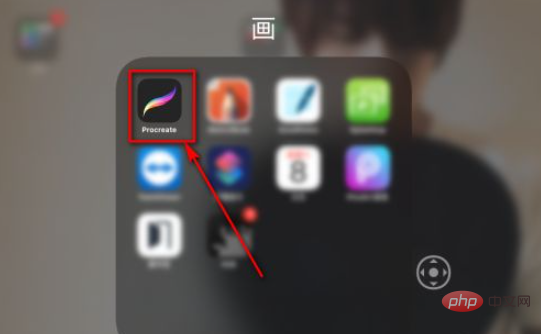
2. Klicken Sie auf eine beliebige Leinwand.
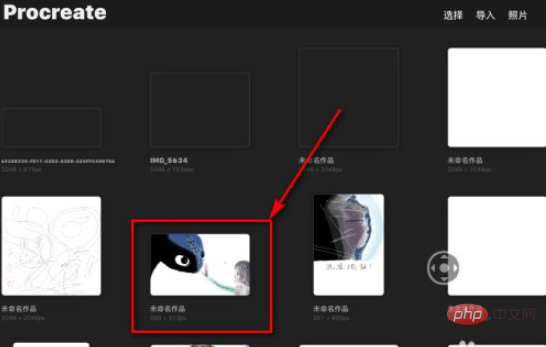
3. Suchen Sie das Ebenensymbol in der oberen rechten Ecke und klicken Sie darauf.
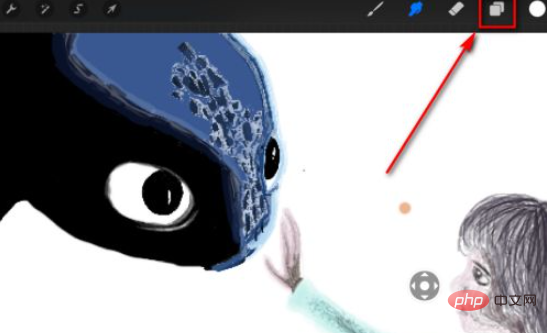
4. Klicken Sie auf die Ebene, die Sie kopieren möchten, und ziehen Sie sie nach links.
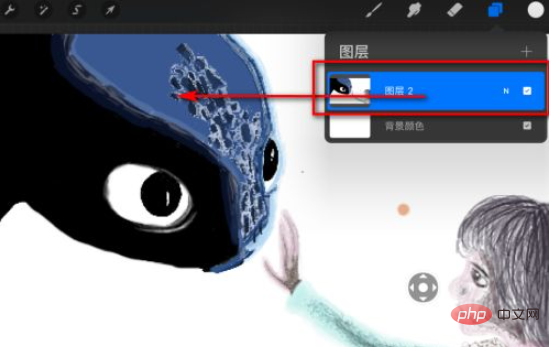
5. Die Schnittstelle springt, klicken Sie auf Kopieren.
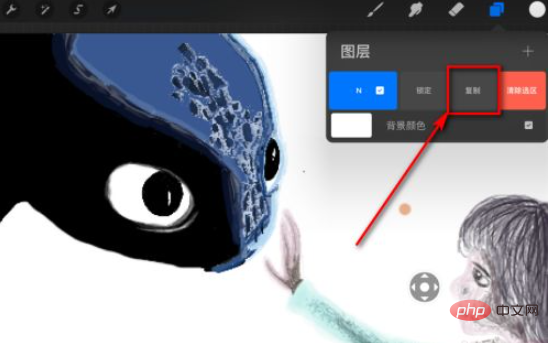
6. Die Ebene wurde erfolgreich kopiert.
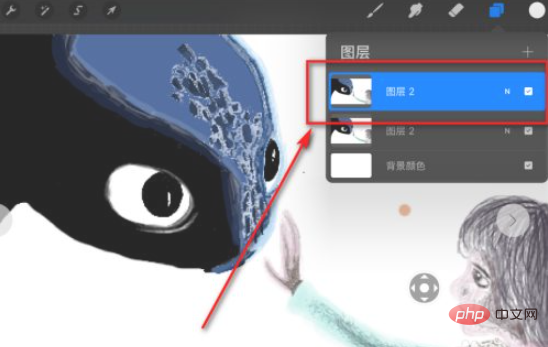
Wenn Sie mehr über das Programmieren erfahren möchten, achten Sie bitte auf die Rubrik „PHP-Schulung“!
Das obige ist der detaillierte Inhalt vonSo kopieren Sie in Procreate eine Ebene auf eine andere Leinwand. Für weitere Informationen folgen Sie bitte anderen verwandten Artikeln auf der PHP chinesischen Website!

